
EXERCICE 43 avec la Version Gratuite 6.5.3 sans calque fait par Papy 35
Tube au format png
Image et masque associés

|
|
Cette flèche pour marquer votre ligne
Clic gauche pour la déplacer |
1.Sur internet, on trouve de nombreux tubes au format png comme les tubes de Créalios
2.Ces tubes sont sur fond transparent mais quand on les ouvre dans la version gratuite de Photofiltre, ils perdent leur transparence
3.Enregistrez ce Fond au format jpg

4.Enregistrez ce tube de Créalios au format png

5.Ouvrez ce Fond et ce tube. Dupliquez-les et fermez les originaux
6.Première manière de l'utiliser
7.Avec la baguette magique, cliquez dans le blanc

8.Pour bien faire coller la sélection: Menu Sélection > Dilater. Largeur = 1
9.Menu Image > Transparence automatique > Région intérieure à la sélection
10.Recommencez pour la partie qui est restée blanche

11.Copier-coller sur le Fond. Déplacez
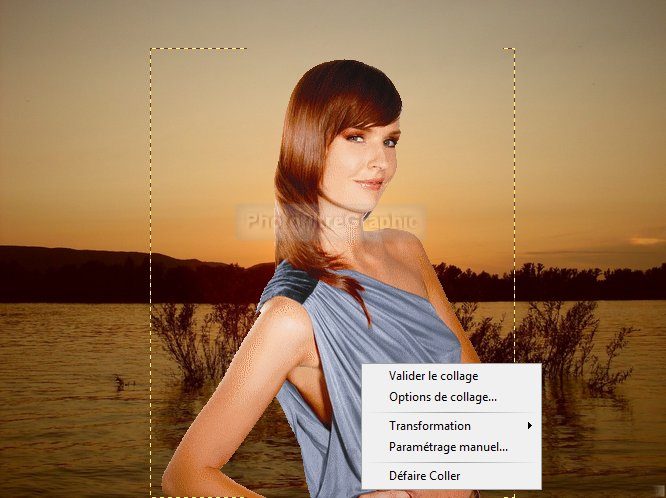
12.Clic droit > Valider
13.Enregistrez au format jpg
Deuxième manière de l'utiliser
14.Dupliquez le tube
15.Sur l'un des exemplaires: Menu Image > Masque de transparence
16.Cochez Aucun. Couleur blanche. Tolérance = 30 (modifiez si besoin)

17.Vous obtenez une image en noir et blanc avec des points blancs qu'il faut noircir
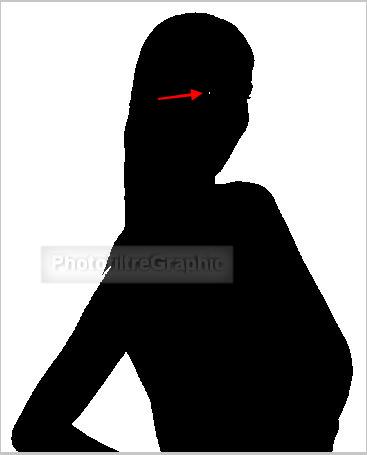
17.Pour cela: Menu Image > Mode. Cochez Couleurs RVB

18.Avec le pinceau et la couleur noire en avant-plan, passez sur le blanc (ici, il n'y a qu'un point)
19.Menu Image > Masque de transparence. Cochez Flou
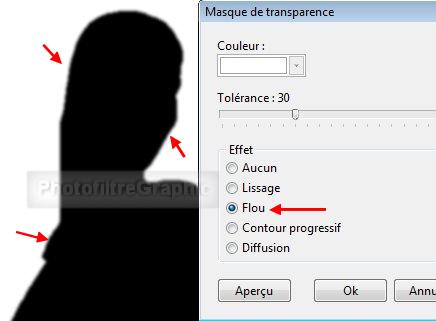
20.Menu Edition > Copier
21.Revenez sur l'image normale. Menu Edition > Collage spécial > Assembler le collage. Cochez Droite
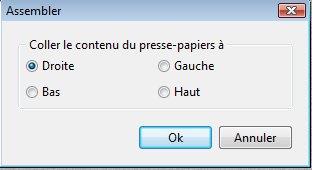

22.C'est une "Image et masque associés" . Vous trouverez des tutos avec les tubes présentés de cette manière
23.Enregistrez-le au format jpg
24.Pour l'utiliser: Menu Edition > Copier
25.Revenir sur le Fond. Menu Edition > Collage spécial > Image et masque associés
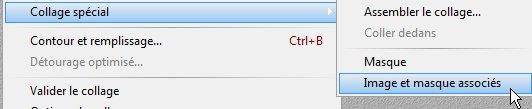

26.Déplacez, clic droit > Valider
27.Enregistrez au format jpg
